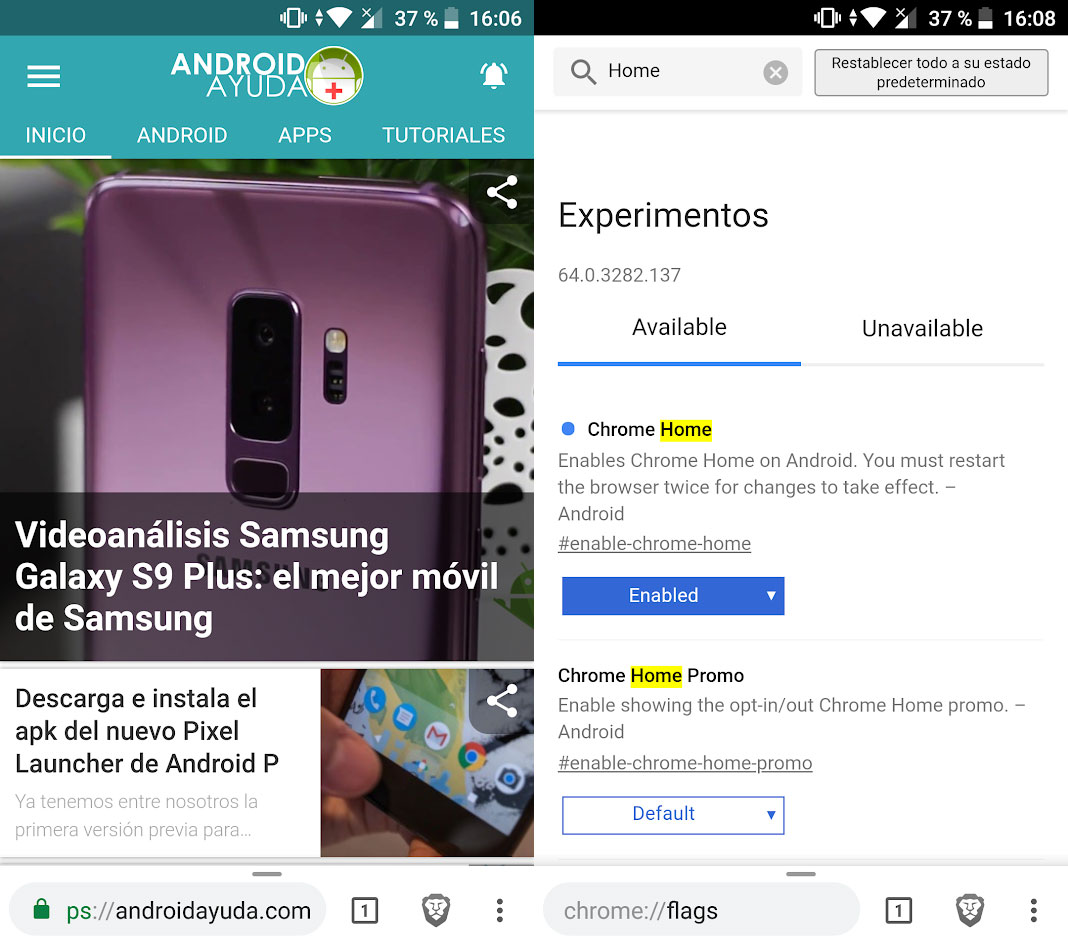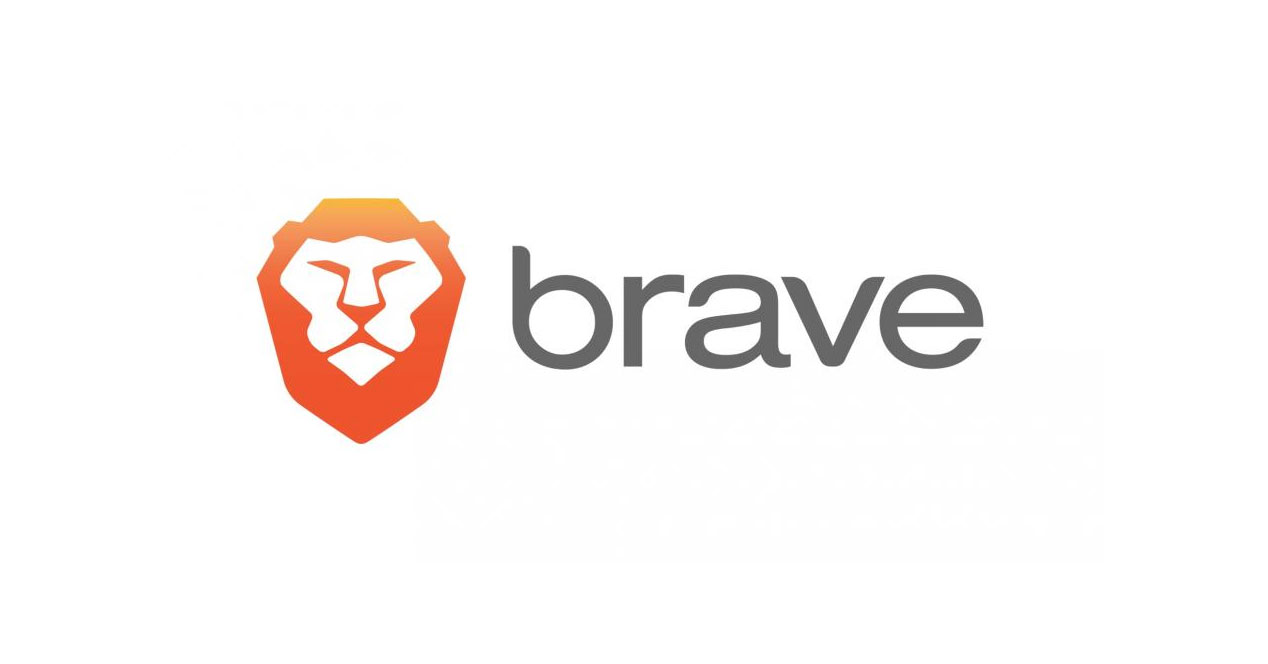
Brave Browser 是一个基于 Chromium 的浏览器,它允许一些额外的功能,例如 在后台轻松收听 YouTube. 鉴于其性质,酒吧也可以一直向下放置。 我们教你怎么做。
带 Brave 浏览器的 Chrome Home - 非常适合大屏幕手机
在当时的 使用大屏幕手机,有一系列提示可以让我们更轻松。 Chrome 做得很好的是 将地址栏和主要按钮放置在下部区域的可能性. 这是完全有道理的,因为手的位置可以让您从五英寸开始更有效地到达该区域。 尽管 Chrome Duplex 的设计似乎与此相反,但仍需要改进,但 Chrome home 仍然可以在常规 Chrome 和 Brave 浏览器中应用。
这给我们带来了什么? 正如我们已经说过的,在大屏幕手机中更容易使用,单手使用更复杂。 地址栏、书签、设置、历史记录......一切都可以从底部区域访问。 我们已经解释了它是如何在 Chrome 中激活的,那么 Brave Browser 呢?
Chrome 和 Android P 的秘密菜单也可以在 Brave Browser 中使用,并允许使用 Chrome Home
几天前我们通知您, Chrome 中可用的秘密菜单也将在 Android P 中可用. 由于这个标志菜单,可以激活秘密实验功能,使我们能够使用浏览器和操作系统的功能。 在勇敢的浏览器中?
在 Brave Browser 中,同样如此。 只需转到 chrome://flags,搜索 Home 并激活名为的选项 铬主页. 完成此操作后,只需重新启动浏览器两次即可激活特殊的下部菜单。 Chrome Home 将在 Brave Browser 中激活,不会出现任何问题、故障或错误。 在我们对浏览器进行的测试中,一切正常,尽管是一个实验性功能,但似乎并非如此。 Chrome Home 界面,可在 勇敢的浏览器 因为它像 Chrome 一样基于 Chromium,所以对任何用户来说都是一个好处。 一个界面,也提醒谷歌正在尝试什么 Fuchsia OS 这让您可以了解 Google 在 Android 上的设计的未来。